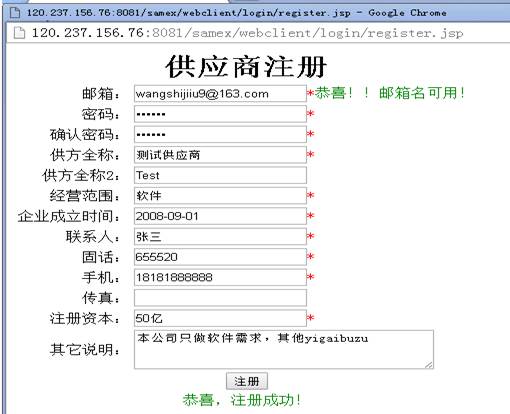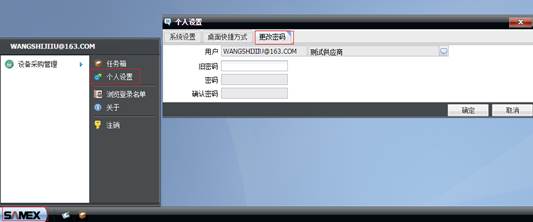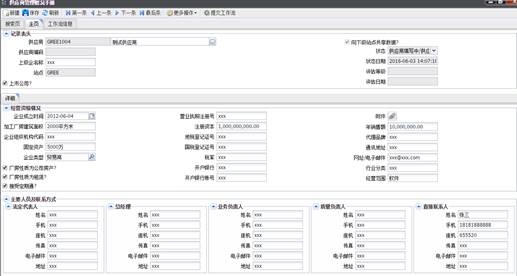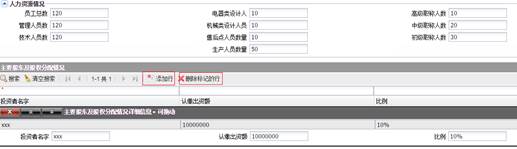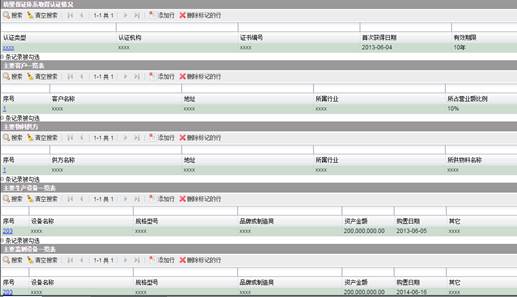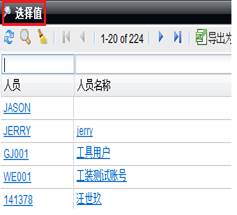供应商注册操作手册
1、供应商注册
|
步骤 |
操作 |
|
1 |
1.打开Google浏览器,在地址栏中输入: http://120.237.156.76:8081/samex即可打开如下网页界面,新的供应商需要注册才能登陆 点击注册出现如下界面:
带*号的是必填项,所有的都填写完成之后点击注册,有问题,系统会提示错误,如果没有错误,系统就会提示“恭喜,注册成功!” |
|
2 |
登录系统:
账号就是注册用的邮箱账号,密码即注册密码。下图就是登陆后的界面,风格和windows桌面类似。
|
|
3 |
修改密码: 点击系统左下角的samex图标,在列表中点击个人设置,弹出个人设置对话框,在里面可以修改密码,完事之后点击确定就行。
|
2、新注册的供应商填写供应商管理概况手册
|
步骤 |
操作 |
|
1 |
1.点击系统左下角的samex图标,
再点击设备采购管理下的供应商管理概况手册,就进入供应商手册界面。
点击新建如下图填写详细信息:
后面的主要股东等信息需要在对应的详情下添加:如下图,点击添加行填写就行,需要再添加就再点击添加行填写就行。
添加完了点击添加框左上角的小
后面的都是这样操作:
|
|
2 |
输入相关信息,字段框带红色※的是必填框;显示为灰色的框是只读,不用操作,有些字段加了特别要求,不符合要求也不行;带有按钮的是需要点击按钮在弹出框里面选择所需要的值。
左边图的是时间的选择框,输入时间通过点击字段后方的“选择时间”按钮完成,系统缺省为当前日期。月份、年份通过界面上方的左右箭头完成,选择小时、分钟通过界面下侧的左右箭头完成;右边图是下拉框和带有放大镜的选择框点击按钮后出现的选择值对话框,选择所需要的值点击即可。 |
|
3 |
点击界面上端的保存按钮就可以保存记录,确认后点击界面上端的提交工作流按钮,流程就会启动,任务就会采购部管理员审批。 |
3、供应商注册流程操作
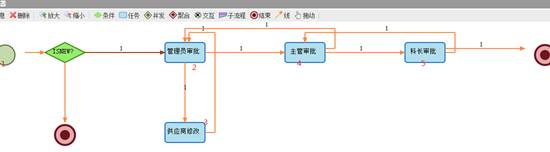
|
节点 |
操作 |
|
1 |
供应商:供应商填写完概况手册后,保存提交工作流,采购部管理员就会收到任务审批。 |
|
2 |
采购部管理员:采购部管理员收到任务后,在任务箱里打开任务就会跳转到供应商概况主页界面,仔细审核供应商填写的信息,确定审批意见后提交工作流:有两个选项:如果供应商填写的信息不详或者有误,即选择请供应商修改,再点击确定,任务就会退回供应商处修改;如果核实没有问题,需在界面给供应商分配临时供应商编码,在提交工作流时就选择请主管审批供应商资料,任务就会到达采购部主管审批。 |
|
3 |
供应商:供应商收到采购部退回的单子及沟通得到要修改的内容加以修改,之后再提交工作流,任务就会有到达采购部管理员审批。 |
|
4 |
采购部主管:采购部主管收到任务后,进入界面对采购部管理员已审核的供应商再审核一遍,没有问题,提交工作流就选择请科长审批供应商资料,任务就会有到达采购部科长审批;有问题就选择退回给管理员审核,任务就会退回到采购管理员处审批。 |
|
5 |
采购部科长:采购部科长收到任务后,进入界面对采购部主管已审核的供应商再审核一遍,没有问题,提交工作流就选择批准,任务就会结束;有问题就选择退回给科长审核,任务就会退回到采购科长处审批。 |
注:只有供应商通过了注册审批流程,在设备采购申请中选择供应商时能选到,同样只有通过审核供应商才有资格向格力供货。